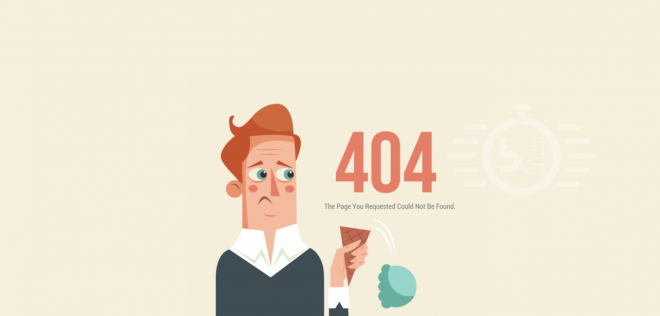
Penyelesaian untuk masalah klik butang Update post terus keluar page ‘Error 404 Page not Found’ untuk blog WordPress
Salah satu lagi situasi masalah yang sama adalah:
Boleh akses admin area, tapi bila akses bahagian post keluar Error 404.
Apa pun jangan panik.
Masih ada jalan penyelesaianya.
Cuba semua cara yang ada dibawah ini tengok mana satu dapat selesaikan ‘Error 404 Page not found’ tersebut.
Contoh Masalah ‘404 Error Page not found’
Secara ringkas situasi terbaru yang saya alami untuk kes ini adalah seperti berikut:
Saya nak buat beberapa update pada post sedia ada dalam blog saya.
Bila klik saja butang ‘Update‘ terus keluar page berikut:
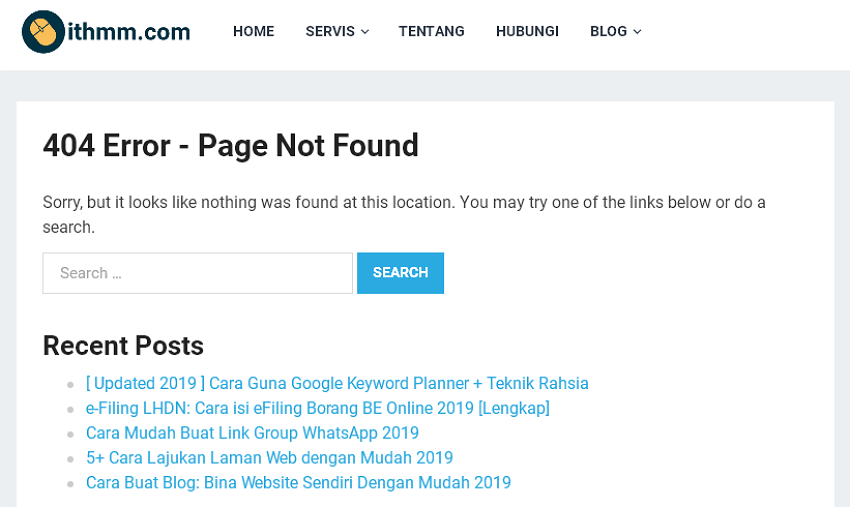
Berikut merupakan cara yang saya gunakan untuk selesaikan masalah tersebut.
Cara 1: Deactivate Plugin
Adakah sebelum masalah tersebut muncul anda ada buat update untuk mana-mana plugin?
Atau update core WordPress?
Mungkin error 404 ini disebabkan oleh update tersebut.
Cara paling mudah adalah:
Cuba deactivate semua plugin yang sedang active
Kemudian lihat jika masalah tersebut selesai.
Jika hilang ini bermakna masalah tersebut memang disebabkan oleh ketidakserasian antara plugin dengan WordPress.
Untuk mencari plugin yang bermasalah terpaksalah kita gunakan cara klasik:
Cuba activate satu persatu plugin untuk mencari mana satu penyebabnya.
Jika cara ini tidak dapat menyelesaikan juga masalah tersebut:
Cara 2: Update Permalink Blog
Untuk langkah ini mudah sahaja:
- Pergi ke Settings > Permalinks
- Tekan butang ‘Save Changes‘
Dalam kebanyakan kes masalah error 404 tersebut akan selesai.
Jika tidak selesai juga cuba langkah seterusnya:
Cara 3: Update Fail .htaccess secara Manual
Untuk langkah ini anda perlu akses bahagian admin panel wordpress dan cPanel blog anda pada masa yang sama.
- Login masuk ke dalam panel admin wordpress anda
- Buka tab browser baru dan login masuk ke cPanel anda. (Cara mudah untuk akses cpanel – www.domainsaya.com/cpanel. Tukarkan ‘domainsaya.com’ dengan nama domain anda)
- Dalam cPanel, pergi ke bahagian File Manager. Tukarkan setting File manager ke ‘Show hidden file’
- Klik pada folder public_html dan cari fail .htaccess
- Rename fail tersebut menjadi.htaccess_old atau apa-apa nama lain
- Seterusnya, pergi ke tab panel admin wordpress anda, akses ruangan setting permalinks kemudian tekan butang ‘Save’
Prosedur ini akan membuat satu fail .htaccess baru menggantikan fail yang anda rename tadi.
Cuba periksa semula jika masalah error 404 tersebut masih ada atau tidak.
Jika masalah tersebut masih juga tidak selesai kemungkinan besar ia disebabkan oleh security.
Dan berikut cara menyelesaikannya:
Cara 4: Whitelist Action di ModSecurity
Hal ini terjadi jika terdapat sebarang prasangka buruk oleh sistem (ModSecurity) terhadap cara anda akses admin panel untuk blog anda.
Sebenarnya ia sesuatu yang baik.
Sekiranya blog anda digondam, ia akan menghalang sebarang cubaan untuk mengubah isi kandungan post anda.
Untuk menyelesaikan masalah ini anda PERLU menghubungi support team untuk hosting blog anda.
Buat tiket (atau chat jika ada fungsi chat) dan beritahu mereka anda suda lakukan semua cara diatas dan anda suspek mungkin disebabkan oleh ModSecurity.
Diharapkan post ini dapat membantu anda.
Sila kongsikan ya.
[mailerlite_form form_id=2]

 Ithmm dimiliki adalah sumber rujukan anda untuk belajar cara buat blog sendiri, cara menguruskan blog, cara mengembangkan blog, cara manjana pendapatan dari blog dan juga tips semasa internet & teknologi.
Ithmm dimiliki adalah sumber rujukan anda untuk belajar cara buat blog sendiri, cara menguruskan blog, cara mengembangkan blog, cara manjana pendapatan dari blog dan juga tips semasa internet & teknologi.
Leave a Reply